Eliminarea aplicațiilor UI moderne în Windows 8 sau RTnu funcționează ca modul tradițional de dezinstalare a acestora din Panoul de control. În schimb, puteți elimina o aplicație Windows Store direct făcând clic dreapta pe țiglă pe ecranul Start și selectând Dezinstalare din bara de aplicații. Acest lucru face ca procesul de dezinstalare să fie destul de simplu și intuitiv, deoarece puteți elimina instantaneu aplicația fără a parcurge procedura convențională pentru aplicațiile desktop. Deși ce se întâmplă dacă doriți să eliminați mai multe aplicații UI moderne simultan? Nu există nicio opțiune implicită pentru a face acest lucru, deoarece atunci când selectați mai multe aplicații pe ecranul de pornire, butonul Dezinstalare se stinge pur și simplu din bara de aplicații. Din fericire, există un script de utilizator numit RemoveWindowsStoreApp disponibil la Script Center-ul TechNetîntreaga procedură de eliminare a mai multor aplicații este o briză, permițându-vă să scăpați de toate aplicațiile UI moderne nedorite din Windows PowerShell. Citiți mai departe pentru a afla cum funcționează.
După descărcarea fișierului ZIP, extrageți conținutul său într-o locație accesibilă convenabil pe computer. Apoi, deschideți folderul care conține fișierele extrase.
Dosarul conține mai multe elemente și foldere. Mai întâi va trebui să deschideți fișierul script în Notepad sau orice alt editor de text pentru a face unele modificări. Faceți clic dreapta pe „RemoveWindowsStorApp”, selectați „Deschideți” din meniul contextual și alegeți Notepad sau orice alt editor de text simplu la alegere atunci când vi se solicită.

După deschiderea scriptului în editorul de text, derulați până la sfârșit și adăugați următorul text:
Remove-OSCAppxPackage
Acum salvați fișierul și închideți editorul de text.
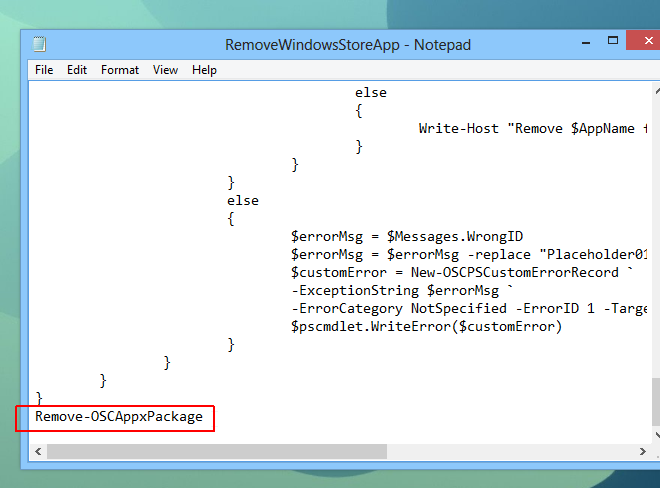
În continuare, trebuie să deschideți Power Shell și să rulați fișierul script modificat. Cel mai simplu mod de a face acest lucru este să faceți clic dreapta pe fișier și să selectați „Rulați cu PowerShell” din meniul contextual.
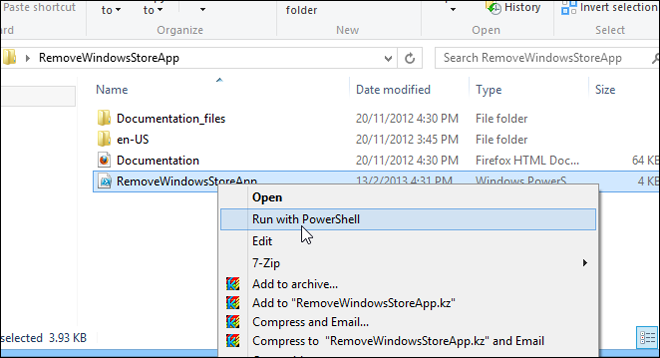
La rândul său, se va deschide o consolă Power Shellafișând numele tuturor aplicațiilor Windows Store instalate, împreună cu ID-urile lor. Pentru a șterge o aplicație, trebuie doar să specificați ID-ul acesteia. Puteți introduce mai multe ID-uri pentru a elimina mai mult de o singură aplicație dintr-o dată. Pentru a face acest lucru, trebuie doar să introduceți ID-urile separate prin virgule așa cum se arată în imaginea de mai jos și apăsați tasta Enter.
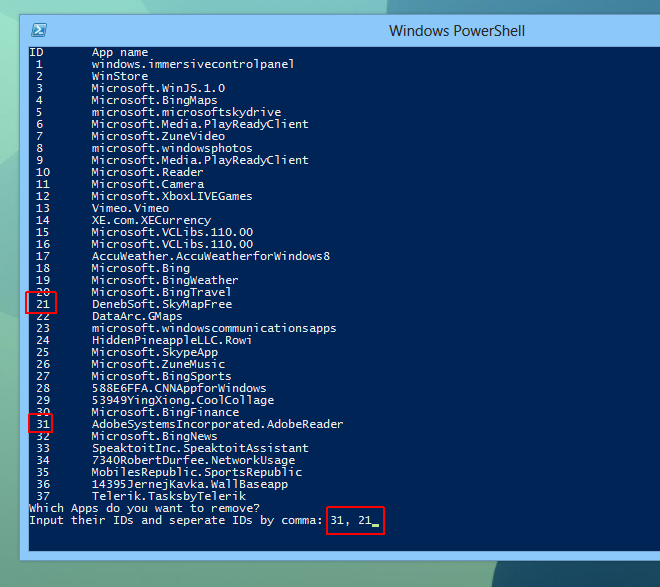
Când ați fost întrebați despre confirmarea eliminării aplicației,introduceți Y și apăsați Enter. În cazul în care eliminați mai multe aplicații, veți vedea mai multe comenzi de confirmare și va trebui doar să introduceți Y pentru fiecare aplicație separat.
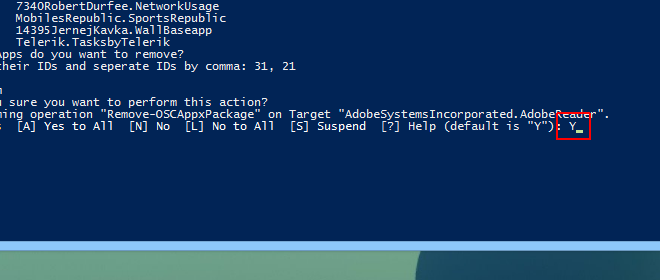
Având în vedere modul în care această sarcină este posibilă folosind unScriptul PowerShell, ne putem aștepta ca un instrument terț să vină mai devreme sau mai târziu, care vă permite să eliminați mai multe aplicații din Windows Store simultan, eventual cu o GUI. Până atunci însă, acest script ar trebui să fie suficient pentru job. Scriptul este construit pentru Windows 8, dar ar putea să funcționeze și pe Windows RT, deoarece folosește PowerShell încorporat și se ocupă doar de aplicațiile UI moderne. Testarea a fost efectuată pe Windows 8 Pro, ediție pe 64 de biți.
Descărcați RemoveWindowsStoreApp
[via Ghacks]













Comentarii